Cómo deshabilitar hipervínculos en Microsoft Word

Cuando escribe una dirección web o de correo electrónico en Word, puede observar que el programa lo formatea automáticamente como un hipervínculo activo. Esta es una configuración en la función AutoFormato de Word que está activada de forma predeterminada pero puede desactivarse fácilmente.
Los hipervínculos web en vivo en Word le permiten presionar "Ctrl" y hacer clic en un hipervínculo web para abrir esa dirección web en un navegador. Para hipervínculos de direcciones de correo electrónico en vivo, puede presionar "Ctrl" y hacer clic en la dirección de correo electrónico para abrir su programa de correo electrónico predeterminado e insertar automáticamente la dirección de correo electrónico en el campo "Para".
Si no desea su sitio web y correo electrónico direcciones convertidas a hipervínculos activos, le mostraremos cómo desactivar esta configuración de Autoformato. Haga clic en la pestaña "Archivo".
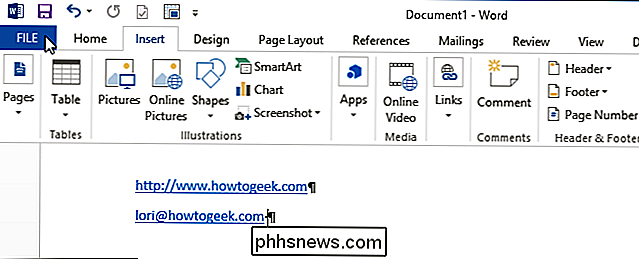
En la lista de elementos de la izquierda, haga clic en "Opciones".
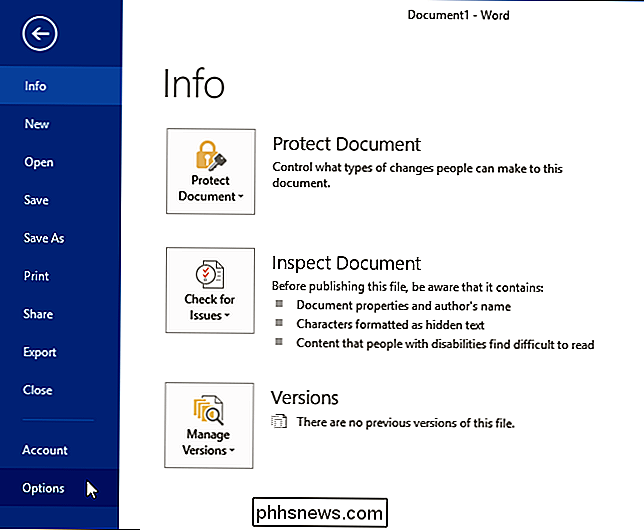
En el cuadro de diálogo "Opciones de Word", haga clic en "Proofing" en la lista de elementos de la izquierda.
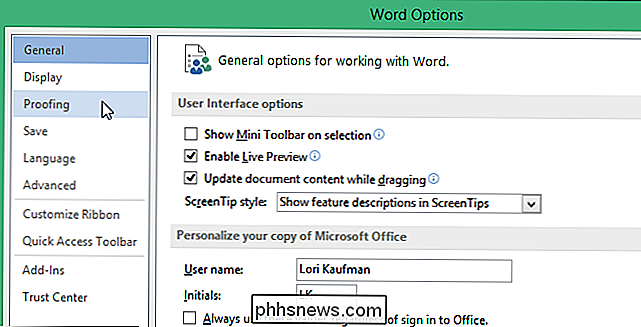
En la sección "Opciones de Autocorrección", haga clic en el botón "Opciones de Autocorrección".
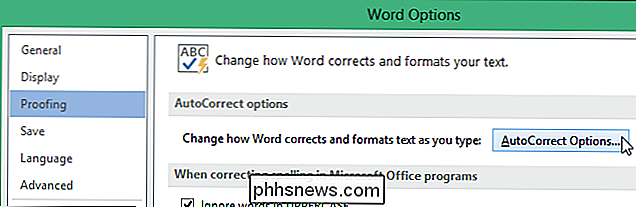
En el cuadro de diálogo "Autocorrección", haga clic en la pestaña "Autoformato mientras escribe".
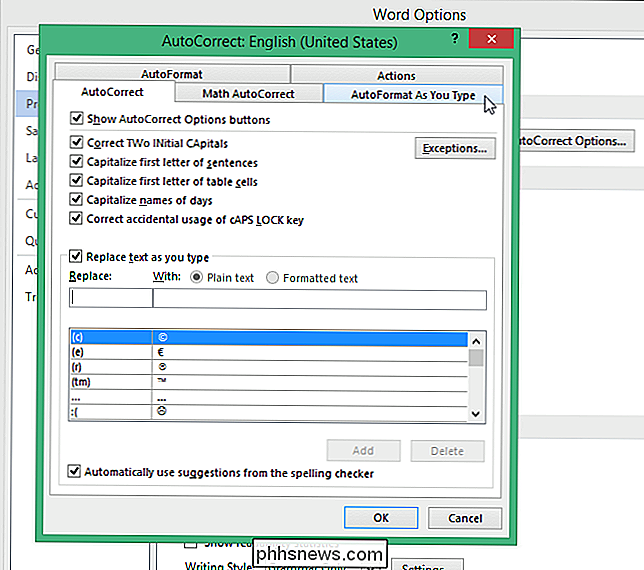
En "Reemplazar mientras escribe" sección, seleccione la casilla de verificación "Rutas de red e Internet con hipervínculos" para que NO haya ninguna marca de verificación en el cuadro.
NOTA: La pestaña "Autoformato" tiene algunas de las mismas configuraciones, pero es una característica ligeramente diferente. La configuración en la pestaña "Autoformato" sirve para formatear automáticamente documentos de Word existentes, en lugar de formatear automáticamente el texto mientras escribe.
Haga clic en "Aceptar" para aceptar el cambio y cerrar el cuadro de diálogo.
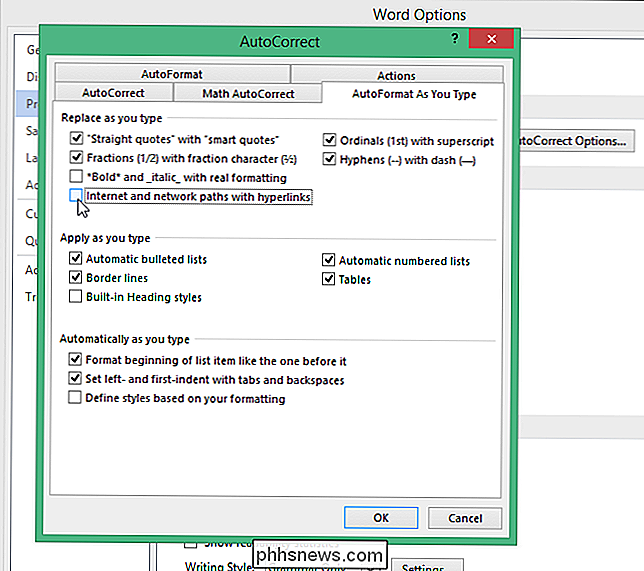
Se lo devuelve al Cuadro de diálogo "Opciones de Word". Haga clic en "Aceptar" para cerrarlo.

Ahora, cuando escriba las direcciones web y de correo electrónico, seguirán formateándose como texto sin formato y no se convertirán en hipervínculos activos.
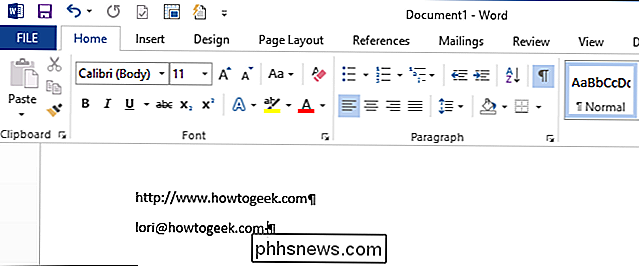
Si tiene un documento que ya contiene direcciones web y de correo electrónico formateado como hipervínculos y desea eliminar los enlaces, seleccione el documento completo y presione "Ctrl + Shift + F9" para eliminar todos los hipervínculos.
NOTA: presionar "Ctrl + Shift + F9" desvinculará cada tipo de campo, como como códigos de campo, en su documento, no solo enlaces web y de correo electrónico.

Marcadores de sincronización y lista de lectura en Microsoft Edge
Si eres un ávido usuario de Google Chrome, probablemente estés familiarizado con la función integrada de sincronización vinculada a tu cuenta de Google. Con Chrome, se sincronizan una gran cantidad de datos, incluidas las extensiones instaladas, datos de autocompletar, marcadores, tarjetas de crédito, contraseñas, historial, configuración, temas e incluso pestañas abiertas.Por sup

Cómo sincronizar las notas de iOS 9 con su cuenta de Gmail
Puede sincronizar notas en su iPhone o iPad con su cuenta de iCloud, pero ¿sabía que también puede sincronizar notas con Gmail? Puede agregar su cuenta de Gmail a la aplicación Notes y acceder a las notas agregadas a esa cuenta en cualquier computadora: Mac o Windows. Primero, si aún no lo hizo, debe agregar su cuenta de Gmail a su dispositivo iOS.



